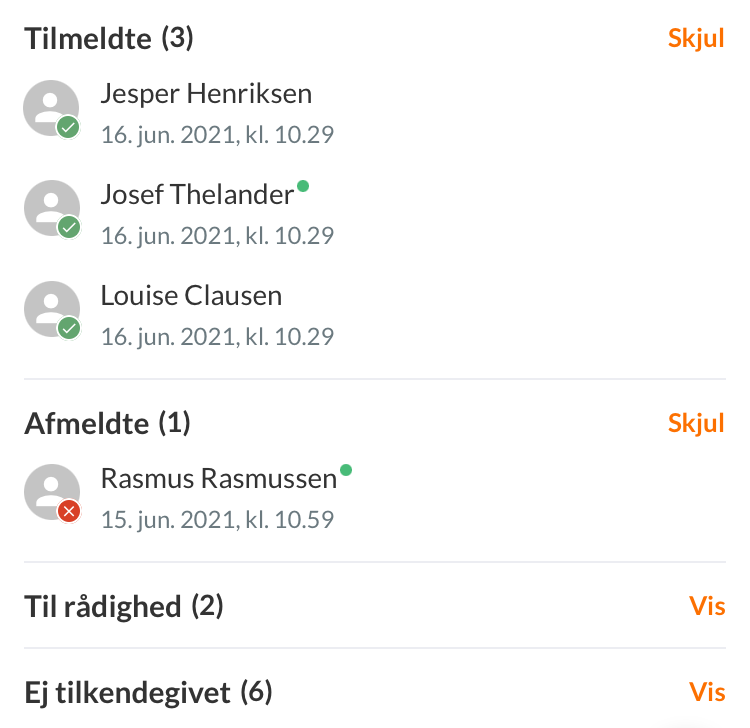- Som trener kan du påmelde/avmelde hvert enkelt medlem/andre trenere på laget til alle aktiviteter på laget
- Hvert medlem kan påmelde/avmelde seg selv
- En foreldreprofil kan påmelde/avmelde sine tilknyttede profiler
Gå til Kalender og den spesifikke aktiviteten
Du får nå vist disse kategoriene, såfremt aktiviteten er opprettet med påmeldingstypen "Normal":
Merk: Det finnes også kategoriene Utvalgt og Til rådighet, såfremt man oppretter aktiviteten med en av disse påmeldingstypene

Her kan du nå foreta en handling på vegne av medlemmet - eksempelvis ved navneopprop når I møter opp til kampstart/trening. Det vil si, at du ut for medlemmets navn kan klikke på:
= Påmeld personen til aktiviteten
= Avmeld personen til aktiviteten
= Meld personen som ikke oppgitt til aktiviteten
= Meld personen til rådighet til aktiviteten
= Utvelg personen til aktiviteten
Når du har valgt dine handlinger, avslutt med den grønne knappen Lagre.
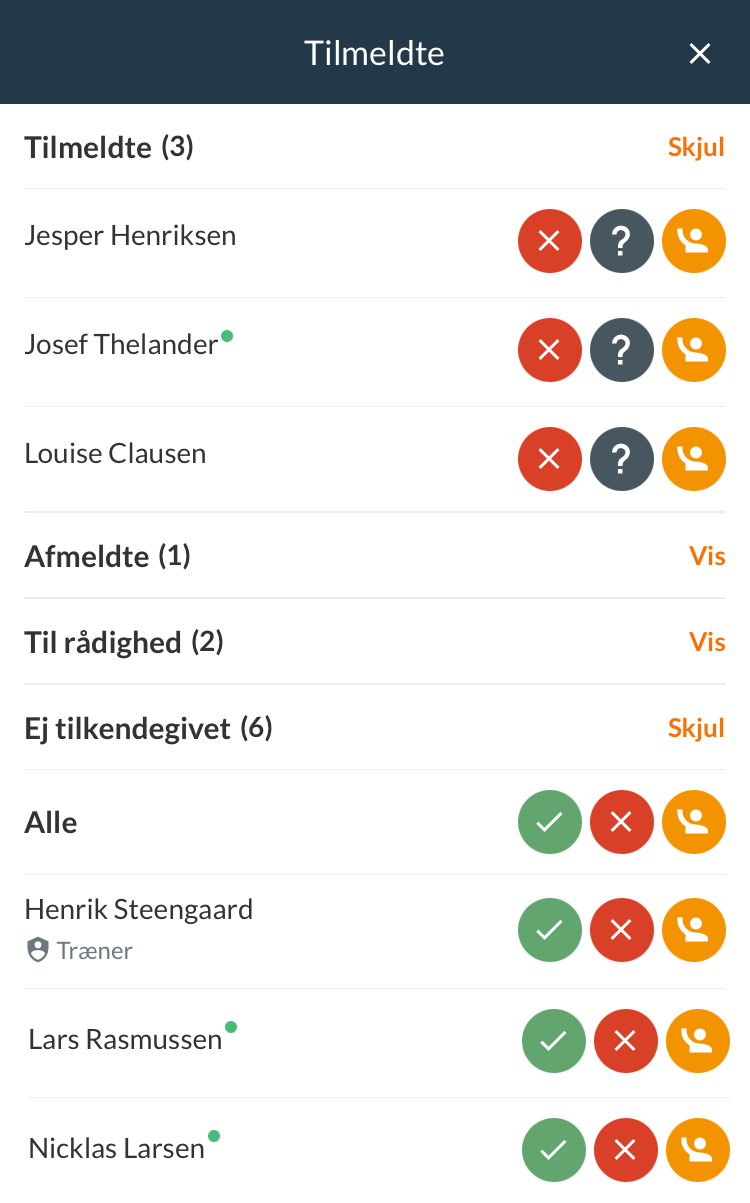
Deretter vil aktiviteten vise hvem som står som påmeldt, avmeldt, ikke oppgitt osv.
Legg merke til at det også står når personen er blitt/har påmeldt seg, avmeldt seg mm.